1、首先,点击开始菜单,在菜单中找到运行选项,点击打开。 2、在弹出的对话框中输入cmd指令,点击确定按钮。 3、在弹出的黑框中,输入chkdsk 移动硬盘所在盘符: /R,并单击回车确
1、首先,点击“开始”菜单,在菜单中找到“运行”选项,点击打开。
2、在弹出的对话框中输入“cmd”指令,点击“确定”按钮。
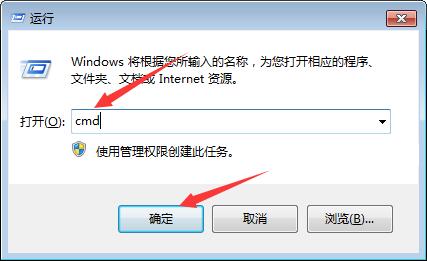
3、在弹出的黑框中,输入“chkdsk 移动硬盘所在盘符: /R”,并单击回车确定。
4、这里损坏的硬盘是H盘,因此输入的是:“chkdsk H: /R”。
5、接着,系统就开始对损坏的移动硬盘进行修复,如果硬盘中文件较多的话,修复过程可能会比较长。
6、待电脑完成5个阶段的移动硬盘修复以后,就可以看到调试框中出现“Windows 已更正文件系统”的字样。
7、修复完成后,在打开“我的电脑”,即可看到刚刚无法识别的移动硬盘已经识别出来了,而里面的文件也都完好无损的保留着。
【出处:美国高防服务器 网络转载请说明出处】